時間:2023-09-20 來源:互聯網 瀏覽量:
怎麼查電腦是window幾,在如今信息化高度發達的時代,電腦已經成為人們生活中不可或缺的一部分,對於許多人來說,了解自己電腦的操作係統版本可能並不是一件輕而易舉的事情。畢竟市麵上有各種各樣的電腦品牌和型號,而每個型號都可能使用不同的操作係統。當我們想要知道自己的電腦是使用哪個版本的Windows操作係統時,我們應該如何去查找呢?接下來我們將會介紹一些簡單易行的方法來幫助您輕鬆查看電腦係統是Windows幾版本。
具體方法:
1.第一步,我們先點擊桌麵左下方的Windows圖標。或者直接按Windows鍵。
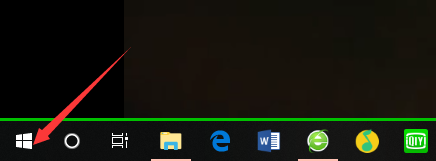
2.然後,我們在如下Windows磁鐵界麵點擊設置圖標,進入電腦設置。
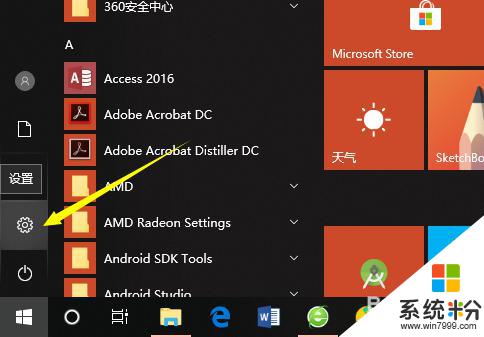
3.在電腦設置界麵,點擊第一個設置,也就是係統設置。
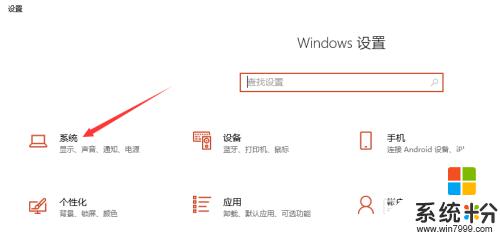
4.然後,在係統設置界麵左側選擇欄,我們先點擊最後麵的一個選項,也就是關於。
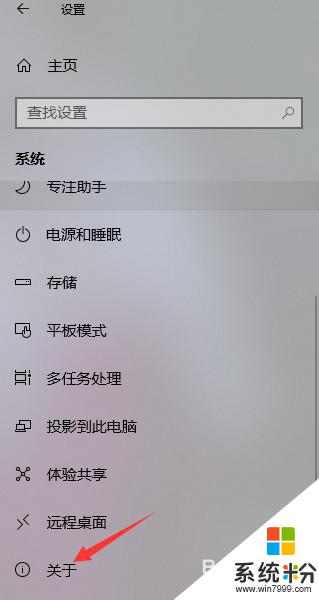
5.這樣,在如下界麵。我們就可以看到當前的Windows版本了,就可以知道是Windows幾了。
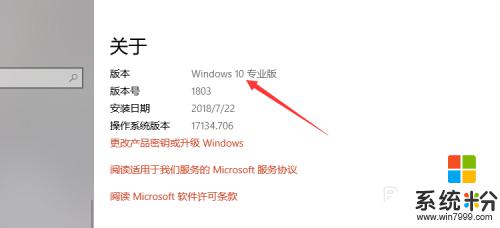
6.其實,我們可以通過電腦係統的一些圖標以及一些特征來判斷Windows係統。如下。
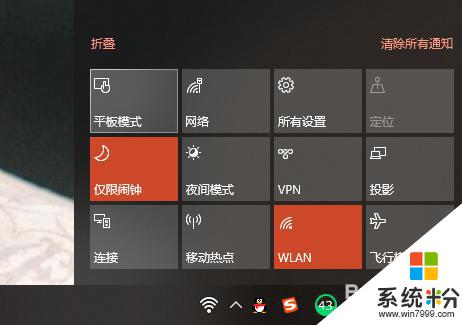
以上是如何查看電腦係統為Windows幾的全部內容,如果您遇到相同的情況,請按照我的方法來解決。